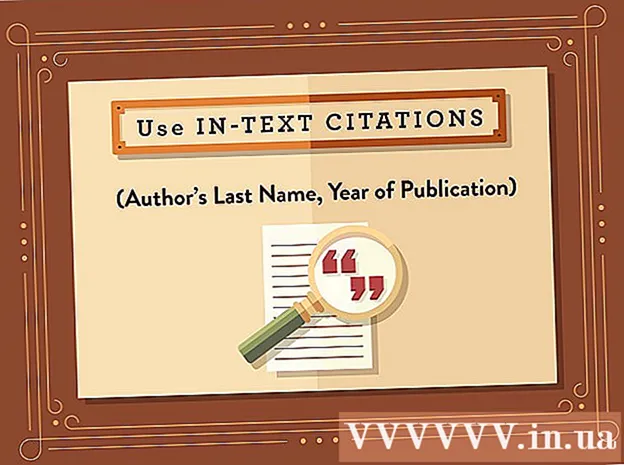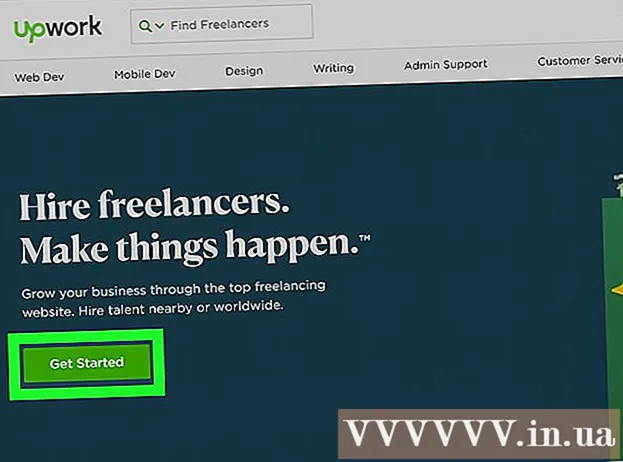ผู้เขียน:
Helen Garcia
วันที่สร้าง:
18 เมษายน 2021
วันที่อัปเดต:
26 มิถุนายน 2024

เนื้อหา
คอมพิวเตอร์ส่วนใหญ่มีเซ็นเซอร์วัดอุณหภูมิภายใน แต่ผู้ใช้มักไม่สามารถเข้าถึงข้อมูลนี้ได้ ในการดำเนินการนี้ คุณต้องดาวน์โหลดแอปพลิเคชันที่จะติดตามอุณหภูมิของอุปกรณ์สำหรับคุณ เมื่อคุณกำหนดอุณหภูมิภายในของคอมพิวเตอร์ได้แล้ว คุณอาจต้องดำเนินการบางอย่างเพื่อทำให้คอมพิวเตอร์เย็นลง
ขั้นตอน
วิธีที่ 1 จาก 2: วิธีตรวจสอบอุณหภูมิ
 1 เลือกโปรแกรมหรือแอพพลิเคชั่นที่เหมาะสม แม้ว่าคอมพิวเตอร์บางเครื่องจะมีฟังก์ชันตรวจสอบอุณหภูมิภายใน แต่โดยปกติจำเป็นต้องติดตั้งโปรแกรมพิเศษเพื่อรับข้อมูลนี้ มีแอพฟรีและราคาประหยัดให้เลือกใช้มากมาย
1 เลือกโปรแกรมหรือแอพพลิเคชั่นที่เหมาะสม แม้ว่าคอมพิวเตอร์บางเครื่องจะมีฟังก์ชันตรวจสอบอุณหภูมิภายใน แต่โดยปกติจำเป็นต้องติดตั้งโปรแกรมพิเศษเพื่อรับข้อมูลนี้ มีแอพฟรีและราคาประหยัดให้เลือกใช้มากมาย - ลองใช้แอปอย่าง Real Temp, HWMonitor, Core Temp และ Speed Fan
- แอปพลิเคชันเหล่านี้ส่วนใหญ่จะใช้งานได้ตามวัตถุประสงค์ของเรา ทางเลือกของคุณจะขึ้นอยู่กับอุปกรณ์ที่คุณใช้อยู่และไม่ว่าคุณต้องการชำระค่าแอปพลิเคชันหรือไม่
 2 ดาวน์โหลดโปรแกรม เมื่อคุณพบโปรแกรมที่เหมาะสมแล้ว ให้ดาวน์โหลดลงในคอมพิวเตอร์ของคุณ ไปที่ไซต์แอปพลิเคชันโดยป้อนชื่อลงในเครื่องมือค้นหาไปที่หน้าหลักของแอปพลิเคชันและดาวน์โหลดโปรแกรมลงในคอมพิวเตอร์ของคุณ
2 ดาวน์โหลดโปรแกรม เมื่อคุณพบโปรแกรมที่เหมาะสมแล้ว ให้ดาวน์โหลดลงในคอมพิวเตอร์ของคุณ ไปที่ไซต์แอปพลิเคชันโดยป้อนชื่อลงในเครื่องมือค้นหาไปที่หน้าหลักของแอปพลิเคชันและดาวน์โหลดโปรแกรมลงในคอมพิวเตอร์ของคุณ - หากต้องการดาวน์โหลดโปรแกรม ให้คลิกที่ปุ่ม "ดาวน์โหลด" บนเว็บไซต์ของโปรแกรม ซึ่งจะนำคุณไปยังหน้าดาวน์โหลดแอป
 3 ติดตั้งแอพ เมื่อกล่องโต้ตอบปรากฏขึ้น ให้คลิกที่ปุ่ม "ติดตั้ง" เพื่อเริ่มการติดตั้งแอปพลิเคชัน หากกล่องโต้ตอบไม่ปรากฏขึ้น ให้ค้นหาโฟลเดอร์ที่มีไฟล์การติดตั้งที่ดาวน์โหลดมาและเรียกใช้ หากคุณไม่แน่ใจว่าจะเลือกการตั้งค่าใด ให้ปล่อยการตั้งค่าเริ่มต้นไว้
3 ติดตั้งแอพ เมื่อกล่องโต้ตอบปรากฏขึ้น ให้คลิกที่ปุ่ม "ติดตั้ง" เพื่อเริ่มการติดตั้งแอปพลิเคชัน หากกล่องโต้ตอบไม่ปรากฏขึ้น ให้ค้นหาโฟลเดอร์ที่มีไฟล์การติดตั้งที่ดาวน์โหลดมาและเรียกใช้ หากคุณไม่แน่ใจว่าจะเลือกการตั้งค่าใด ให้ปล่อยการตั้งค่าเริ่มต้นไว้  4 เรียกใช้โปรแกรม เมื่อติดตั้งโปรแกรมแล้ว คุณเพียงแค่คลิกและเรียกใช้โปรแกรม หน้าต่างควรปรากฏบนหน้าจอพร้อมตัวบ่งชี้อุณหภูมิภายในของแล็ปท็อป ในบางแอปพลิเคชัน คุณยังสามารถดูอุณหภูมิสูงสุดของแล็ปท็อปที่เป็นไปได้ และแม้แต่เปิดการแจ้งเตือนหากแล็ปท็อปร้อนเกินไป
4 เรียกใช้โปรแกรม เมื่อติดตั้งโปรแกรมแล้ว คุณเพียงแค่คลิกและเรียกใช้โปรแกรม หน้าต่างควรปรากฏบนหน้าจอพร้อมตัวบ่งชี้อุณหภูมิภายในของแล็ปท็อป ในบางแอปพลิเคชัน คุณยังสามารถดูอุณหภูมิสูงสุดของแล็ปท็อปที่เป็นไปได้ และแม้แต่เปิดการแจ้งเตือนหากแล็ปท็อปร้อนเกินไป - อุณหภูมิสูงสุดของแล็ปท็อปโดยทั่วไปไม่ควรเกิน 100 ° C แต่คุณควรศึกษาคำแนะนำและตรวจสอบอุณหภูมิสูงสุดของอุปกรณ์ของคุณ
- ส่วนใหญ่แล้ว แล็ปท็อปของคุณควรจะทำงานที่อุณหภูมิไม่สูงกว่า 50 ° C
วิธีที่ 2 จาก 2: วิธีป้องกันความร้อนสูงเกินไป
 1 เปลี่ยนไปใช้วิธีการทำความเย็นแบบ "ใช้งานอยู่" เมื่อแล็ปท็อปใช้พลังงานจากแบตเตอรี่ ปกติจะเปลี่ยนเป็นการระบายความร้อนแบบ "พาสซีฟ" เพื่อประหยัดพลังงาน หากแล็ปท็อปของคุณร้อนเกินไปบ่อยครั้ง คุณควรเปลี่ยนไปใช้วิธีระบายความร้อนแบบแอคทีฟ ไปที่การตั้งค่าพลังงานที่อยู่บนแผงควบคุม คลิกที่ "เปลี่ยนการตั้งค่าพลังงาน" ภายใต้การตั้งค่าที่คุณต้องการเปลี่ยน คลิกที่ "เปลี่ยนการตั้งค่าพลังงานขั้นสูง"
1 เปลี่ยนไปใช้วิธีการทำความเย็นแบบ "ใช้งานอยู่" เมื่อแล็ปท็อปใช้พลังงานจากแบตเตอรี่ ปกติจะเปลี่ยนเป็นการระบายความร้อนแบบ "พาสซีฟ" เพื่อประหยัดพลังงาน หากแล็ปท็อปของคุณร้อนเกินไปบ่อยครั้ง คุณควรเปลี่ยนไปใช้วิธีระบายความร้อนแบบแอคทีฟ ไปที่การตั้งค่าพลังงานที่อยู่บนแผงควบคุม คลิกที่ "เปลี่ยนการตั้งค่าพลังงาน" ภายใต้การตั้งค่าที่คุณต้องการเปลี่ยน คลิกที่ "เปลี่ยนการตั้งค่าพลังงานขั้นสูง" - คุณจะต้องทำการขุดเล็กน้อยในการตั้งค่า มองหาตัวเลือกการจัดการพลังงานโปรเซสเซอร์หรือตัวเลือกการประหยัดพลังงาน ด้านล่างรายการเหล่านี้ คุณจะพบตัวเลือกในการเปลี่ยนระบบทำความเย็นเป็นแบบแอคทีฟ
 2 ทำงานในสภาพแวดล้อมที่เย็น แม้ว่าสิ่งนี้จะไม่สามารถทำได้เสมอไป ให้พยายามทำงานในสภาพแวดล้อมในร่มที่ไม่ร้อนเกินไป หากคุณเย็น อุณหภูมินี้เหมาะสำหรับคอมพิวเตอร์ของคุณ ถ้าเป็นไปได้ พยายามอย่าทำงานในที่ร่มที่อุณหภูมิ 35 องศาเซลเซียส
2 ทำงานในสภาพแวดล้อมที่เย็น แม้ว่าสิ่งนี้จะไม่สามารถทำได้เสมอไป ให้พยายามทำงานในสภาพแวดล้อมในร่มที่ไม่ร้อนเกินไป หากคุณเย็น อุณหภูมินี้เหมาะสำหรับคอมพิวเตอร์ของคุณ ถ้าเป็นไปได้ พยายามอย่าทำงานในที่ร่มที่อุณหภูมิ 35 องศาเซลเซียส - ในกรณีนี้ คุณสามารถเปิดพัดลมและหันพัดลมไปทางแล็ปท็อปได้
 3 ระวังพื้นผิวที่อ่อนนุ่ม การวางแล็ปท็อปบนพื้นผิวที่อ่อนนุ่ม เช่น หมอนหรือผ้าห่ม จะป้องกันไม่ให้อากาศไหลเวียน วางแล็ปท็อปของคุณบนพื้นผิวที่เรียบและแข็ง เช่น เคาน์เตอร์ในครัวหรือโต๊ะทำงาน ตรวจสอบให้แน่ใจว่าไม่มีสิ่งใดปิดกั้นช่องระบายอากาศ
3 ระวังพื้นผิวที่อ่อนนุ่ม การวางแล็ปท็อปบนพื้นผิวที่อ่อนนุ่ม เช่น หมอนหรือผ้าห่ม จะป้องกันไม่ให้อากาศไหลเวียน วางแล็ปท็อปของคุณบนพื้นผิวที่เรียบและแข็ง เช่น เคาน์เตอร์ในครัวหรือโต๊ะทำงาน ตรวจสอบให้แน่ใจว่าไม่มีสิ่งใดปิดกั้นช่องระบายอากาศ - หากคุณต้องวางแล็ปท็อปไว้บนตัก ให้ลองวางชุดระบายความร้อนไว้ข้างใต้หรือหันพัดลมไปทางแล็ปท็อป
 4 ลดการใช้พลังงาน หากแล็ปท็อปของคุณเสื่อมสภาพอย่างต่อเนื่อง อุณหภูมิของแล็ปท็อปก็จะสูงขึ้น ลองเปลี่ยนเป็นโหมดประหยัดพลังงานเพื่อลดการใช้พลังงานและทำให้แล็ปท็อปของคุณเย็นลง
4 ลดการใช้พลังงาน หากแล็ปท็อปของคุณเสื่อมสภาพอย่างต่อเนื่อง อุณหภูมิของแล็ปท็อปก็จะสูงขึ้น ลองเปลี่ยนเป็นโหมดประหยัดพลังงานเพื่อลดการใช้พลังงานและทำให้แล็ปท็อปของคุณเย็นลง - การสิ้นเปลืองพลังงานสามารถลดลงได้ด้วยการถอดปลั๊กแล็ปท็อป เนื่องจากจะทำให้แล็ปท็อปส่วนใหญ่เข้าสู่โหมดประหยัดพลังงาน
 5 ทำความสะอาดพัดลม เมื่อฝุ่นสะสมในช่องระบายอากาศและพัดลมก็จะทำงานได้ไม่ดี ในการทำเช่นนี้ พัดลมจะต้องได้รับการทำความสะอาดเป็นครั้งคราว ปิดแล็ปท็อปและถอดปลั๊กออกจากแหล่งจ่ายไฟ เป่าช่องระบายอากาศด้วยลมอัดแต่อย่าแรงเกินไป
5 ทำความสะอาดพัดลม เมื่อฝุ่นสะสมในช่องระบายอากาศและพัดลมก็จะทำงานได้ไม่ดี ในการทำเช่นนี้ พัดลมจะต้องได้รับการทำความสะอาดเป็นครั้งคราว ปิดแล็ปท็อปและถอดปลั๊กออกจากแหล่งจ่ายไฟ เป่าช่องระบายอากาศด้วยลมอัดแต่อย่าแรงเกินไป - ขจัดฝุ่นด้วยสำลีก้าน
- สามารถกำจัดฝุ่นได้ด้วยเครื่องดูดฝุ่นคีย์บอร์ดแบบพกพา